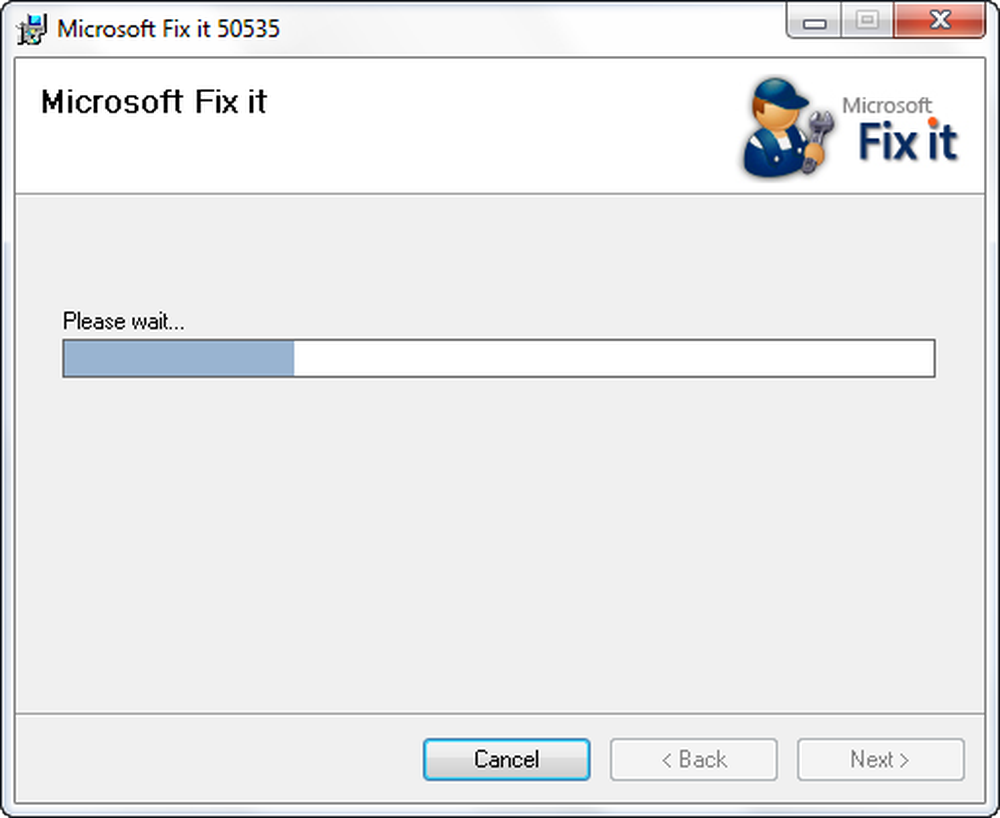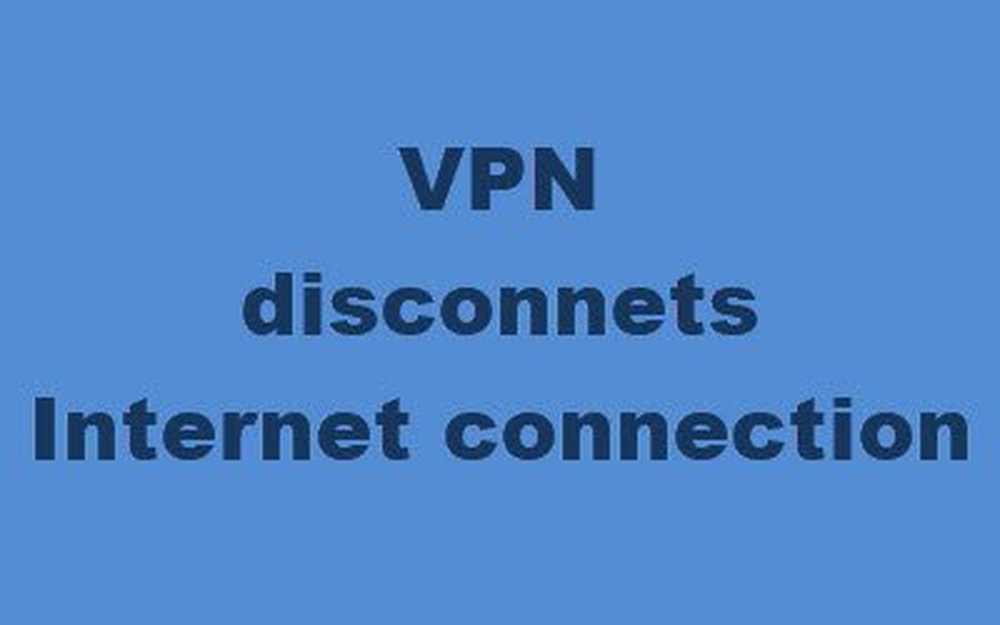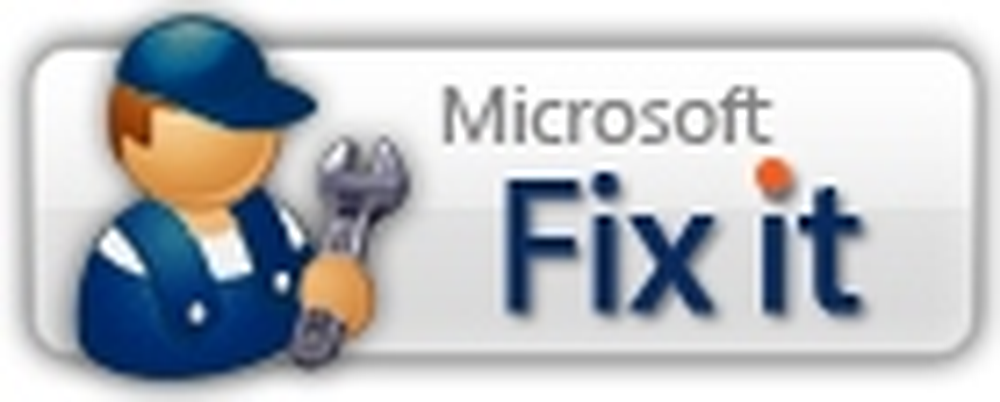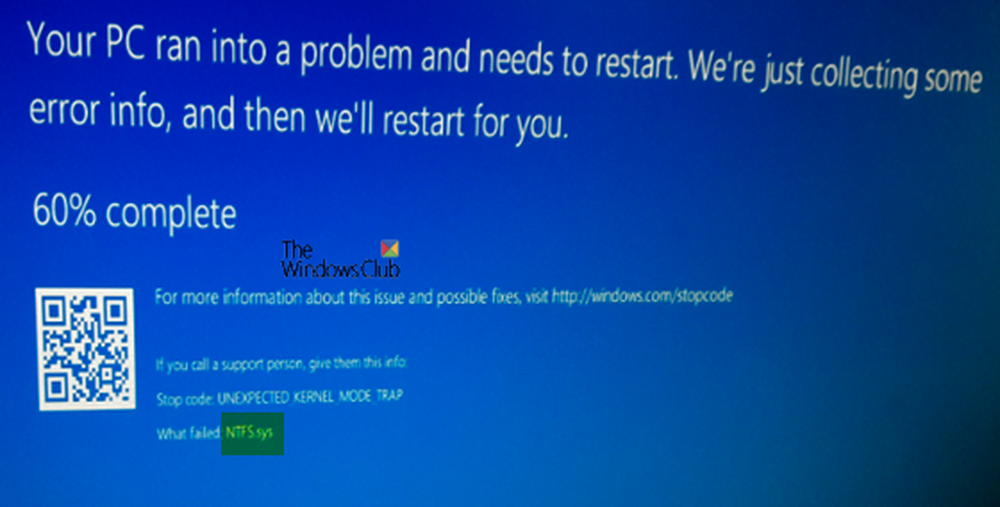Correggere l'errore ISDone.dll, Unarc.dll ha restituito il messaggio di errore su Windows 10

Il errore isDone.dll il messaggio a volte visualizzato in Windows 10 è correlato all'installazione incompleta di giochi per PC o file di dimensioni maggiori. Come sappiamo, i giochi con una buona grafica e un gioco veloce richiedono molte risorse e occupano molto spazio di archiviazione. Pertanto, devono essere compressi prima di scaricarli sul PC e quindi decompressi sul disco rigido prima dell'installazione. Se si verifica un errore nella RAM del PC durante questo processo o l'Hard Disk non ha memoria sufficiente per gestire il processo, il PC potrebbe lampeggiare l'errore ISDone.dll con il seguente messaggio,
Si è verificato un errore durante la decompressione, Unarc.dll ha restituito il codice di errore -1, ERRORE: i dati dell'archivio sono danneggiati (la decompressione non riesce).

Il codice di errore può variare, ma l'unico pulsante che puoi vedere è - OK.
L'errore ISDone.dll appare a causa di errori Unarc.dll file residente nella cartella System32 su sistemi operativi a 32 bit e la cartella SysWOW64 su sistemi a 64 bit. Quindi, se vedi questo messaggio di errore, significa che il tuo computer non è stato in grado di leggere i file di archivio di installazione.
Cos'è il file Unarc.dll
Unarc.dll è una libreria di collegamento dinamico per Windows. Alcune applicazioni o giochi richiedono che questo file funzioni correttamente. Quindi, se manca o, si verifica un errore quando si avvia un gioco o un'applicazione, è possibile ottenere vari tipi di errori.
Errore ISDone.dll durante la riproduzione di giochi su PC
1] Reinstallare il gioco
L'errore isDone.dll a volte appare anche a causa dell'installazione di un'applicazione sconosciuta o se l'applicazione è diventata obsoleta o danneggiata.Se il gioco scaricato è danneggiato o rotto, è possibile correggere il messaggio di errore semplicemente reinstallando il gioco. Quindi, installa l'ultima nuova copia aggiornata del gioco e controlla se il problema è stato risolto.
2] Registrare nuovamente il file .dll usando lo strumento regsvr32
Prima trova il file Unarc.dll corrente sul tuo computer e rinominalo in - Unarc-bak.dll.
Ora prendi una buona copia di Unarc.dll da un altro computer e salvala temporaneamente sul desktop.
Ora sposta questo nuovo file dll in:
- Cartella System32 su sistemi operativi a 32 bit
- Cartella SysWOW64 su sistemi a 64 bit.
Ora è necessario registrare il nuovo file DLL, aprire una finestra PowerShell con privilegi elevati ed eseguire il seguente comando:
regsvr32% systemroot% \ System32 \ unarc.dll
Se viene inserito in SysWOW64, il comando sarà:
regsvr32% systemroot% \ SysWOW64 \ unarc.dll
Al termine, verrà visualizzato un messaggio che indica che il file .dll è stato registrato.
3] Risoluzione dei problemi in stato di avvio parziale
L'esecuzione di uno stato di avvio parziale aiuta a identificare se eventuali applicazioni di terze parti o elementi di avvio causano conflitti.
Quindi, avviare il PC in stato di avvio parziale e provare a isolare manualmente il problema. Per eseguire la risoluzione dei problemi di avvio parziale, è necessario eseguire una serie di azioni e quindi riavviare il computer dopo ogni azione. Potrebbe essere necessario disabilitare manualmente un elemento dopo l'altro per cercare di individuare quello che causa il problema. Una volta identificato l'autore del reato, puoi considerare di rimuoverlo o disabilitarlo.
4] Aggiorna driver grafici
È inoltre possibile aggiornare i driver di grafica tramite Gestione dispositivi e vedere se ciò aiuta.
Spero che qualcosa qui ti abbia aiutato.